- Autors Lauren Nevill [email protected].
- Public 2023-12-16 18:54.
- Pēdējoreiz modificēts 2025-01-23 15:22.
Diemžēl daudzu emuāru veidošanas platformu standarta funkcionalitāte neatļauj veikt diezgan vienkāršas darbības. Tomēr html režīmā ir iespējams neatkarīgi pievienot kodus no citām vietnēm.
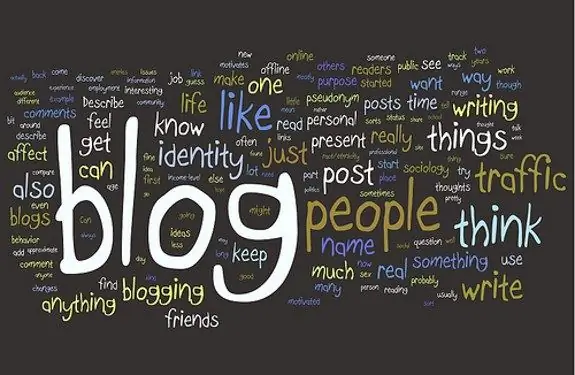
Tas ir nepieciešams
Pašu vietne emuāru veidošanas platformā
Instrukcijas
1. solis
Katram emuāram ir savs standarta attēlu komplekts, ieskaitot emocijzīmes. Bet dažiem lietotājiem patīk koloboka smaidiņi, bet citiem - viņu kolēģi. Šobrīd šādus attēlus var pievienot no jebkuras vietnes, ja jūsu emuāra html redaktors tiek izmantots pareizi.
2. solis
Kā piemērs tiks izmantots emuārs platformā WordPress. Pirmkārt, jums jāsaņem piekļuve administratora panelim. Lai to izdarītu, dodieties uz vietni, pārvietojiet kursoru uz adreses joslu un pievienojiet komandu "/ wp-admin" bez pēdiņām. Jums tiks parādīta lietotāja autentifikācijas lapa. Ievadiet savu lietotājvārdu (parasti admin) un paroli.
3. solis
Pēc tam kreisajā kolonnā atlasiet "Pievienot ierakstu" un dodieties uz HTML redaktoru. Tūlīt jāsaka, ka vizuālajā redaktorā iekopētais kods netiks parādīts pareizi. Vienkāršā atšķirība starp šiem diviem redaktoriem ir tā, ka HTML redaktorā rīkjoslā ir ievērojami mazāk pogu.
4. solis
Tagad dodieties uz lapu, no kuras vēlaties kopēt kodu. Pievērsiet uzmanību koda formātam, ir bb kods un html kods. Jums ir jākopē pēdējā opcija, izmantojot lapas īsinājumtaustiņus vai konteksta izvēlni. Kopēšana tiek veikta, nospiežot īsinājumtaustiņus Ctrl + C vai Ctrl + Insert.
5. solis
Atgriezieties savā vietnes lapu redaktorā un ielīmējiet objektu no starpliktuves. Lai to izdarītu, nospiediet Ctrl + V vai Shift + Insert. Jūs varat arī izmantot komandu "Ievietot" no konteksta izvēlnes. Lai skatītu attēlu lapā, vienkārši noklikšķiniet uz pogas "Skatīt". Jaunās lapas priekšskatījums tiks parādīts jaunā cilnē vai jaunā logā. Ja esat apmierināts ar tā saturu, noklikšķiniet uz pogas Publicēt.






